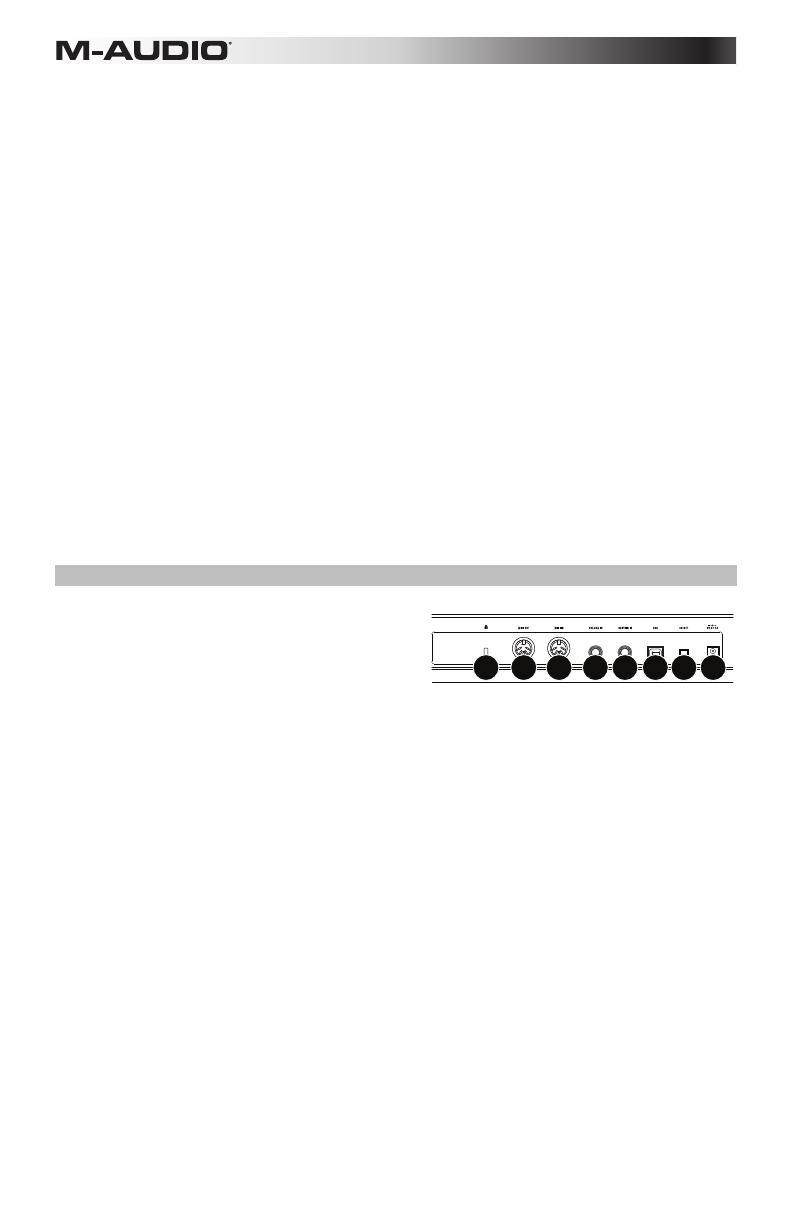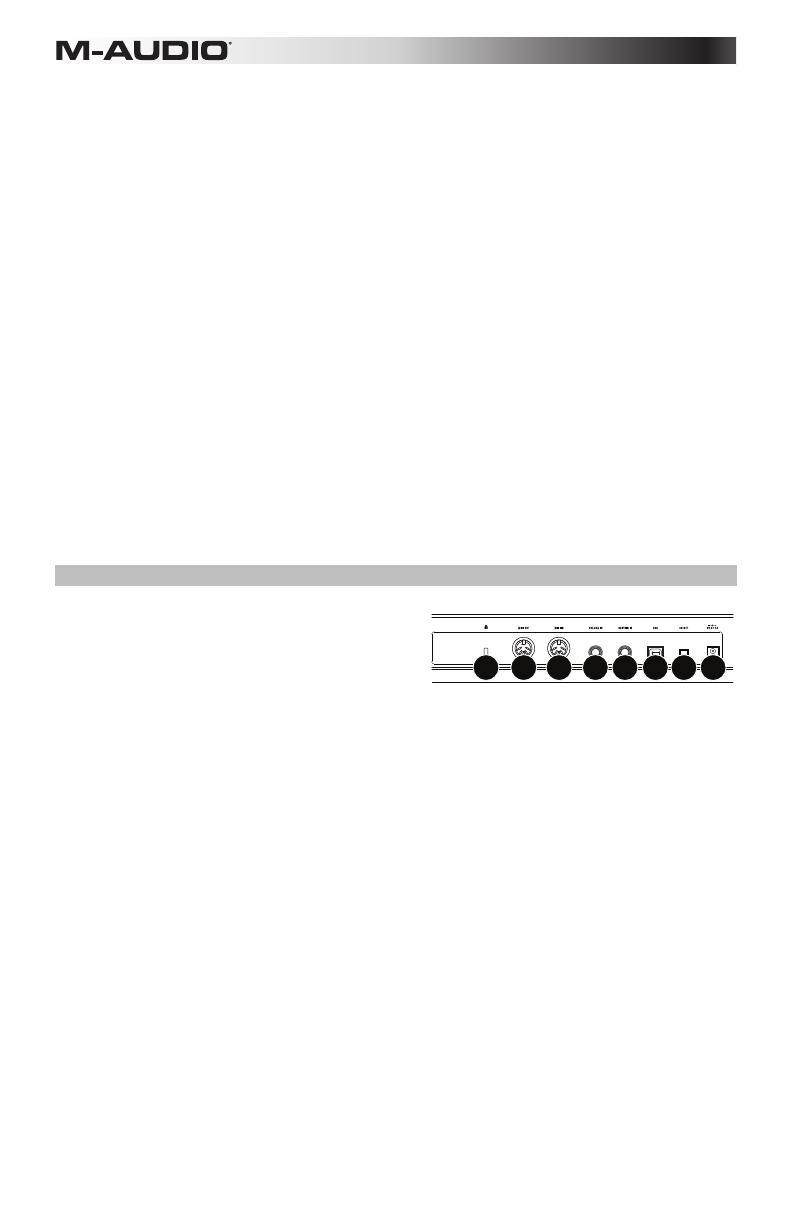
44
21. Transponieren: Halten Sie diese Taste gedrückt und drücken Sie eine der Pad-Oktaventasten -/+
oder Oktaventasten -/+, um die Pads oder Tasten (jeweils) einen Halbton nach unten oder oben zu
transponieren.
Halten Sie die Umschalttaste gedrückt und drücken Sie anschließend diese Taste, um eine MIDI-
Panik-Meldung zu senden. Dies bedeutet, dass alle MIDI-Noten gestoppt werden und alle
Bedienelemente aufhören, ihre Nachrichten zu senden.
22. X/Y-Pad: Mit dem berührungsempfindlichen Pad können Sie gleichzeitig zweidimensional zwei
Parameter kontrollieren (statt einem traditionellen eindimensionalen Modulationsrad oder Encoder). Sie
können den Parameter und Bereich jeder Achse zuordnen, X (horizontal) und Y (vertikal). Dieses Pad
kann sich in einem von drei Modi befinden, was durch die Tasten X-Mode und Y-Mode bestimmt wird.
23. X/Y-Tasten: Drücken Sie eine dieser Tasten, um den Minimalwert für den Parameter zu senden, der
dieser Achse zugeordnet ist.
Halten Sie die Umschalttaste gedrückt und drücken Sie eine dieser Tasten, um den Mittelwert für den
dieser Achse zugeordneten Parameter zu senden (z. B. einen MIDI-Wert von 64, also zwischen 0 und
127).
Drücken Sie im Bearbeitungsmodus bei der Zuweisung eines Parameters eine dieser Tasten, um ihn
dieser Achse zuzuweisen: X (horizontal) oder Y (vertikal).
In HID-Modus verwenden Sie die Taste X oder Y als Mausbefehl mit der (jeweils) linken oder rechten
Maustaste.
24. X-Modus / Y-Modus: Drücken Sie eine dieser Tasten, um durch die verfügbaren Modi für diese Achse
am X/Y-Pad zu blättern, die farblich gekennzeichnet sind:
Rot: MIDI CC Modus (die Achse ist einer MIDI-CC-Nummer zugeordnet)
Pink: Im MIDI-Noten-Modus (die Achse ist einem Bereich, einer Skala oder einer Gruppe von MIDI-
Noten zugeordnet)
Gelb: HID-Modus (mit der Achse können Sie das X/Y-Pad als Maus/Trackpad verwenden)
Erfahren Sie mehr über diese Modi im Benutzerhandbuch.
Rückseite
1. Stromversorgung: Wenn Sie in Ihrem Setup keinen
Computer verwenden möchten (d.h., wenn Sie Code
61 verwenden, um ein externes MIDI-Modul zu
steuern), dann verbinden Sie es mit einer Steckdose
mit einem optionalen Adapter (9 VDC, 1 A, mittlerer
Pin mit positiver Polarität, separat erhältlich).
Alternativ können Sie den USB-Anschluss des Code
61 über ein Standard-USB-Ladegerät (separat
erhältlich) mit einer Steckdose verbinden.
2. Netzschalter: Drücken Sie diese Taste, um das Code 61 ein- oder auszuschalten.
3. USB-Port: Verwenden Sie ein handelsübliches USB-Kabel, um diesen USB-Port mit Ihrem Computer zu
verbinden. Der USB-Port des Computers versorgt das Code 61 mit ausreichend Strom. Diese Verbindung
wird auch verwendet, um MIDI-Daten vom und zum Computer zu senden und zu empfangen.
Diese Verbindung ist auch für das MIDI Out und MIDI In des Code 61 relevant:
• Wenn ein externes Gerät mit dem MIDI Out verbunden ist, kann Ihr Computer MIDI-Meldungen
über diesen Weg senden: Computer Code 61 Externes Gerät.
• Wenn ein externes Gerät mit dem MIDI In verbunden ist, sendet es MIDI-Befehle auf folgendem Weg:
externes Gerät Code 61 Computer. MIDI-Meldungen können dann über das MIDI-Out an ein
externes Gerät gesendet werden, diese Meldungen müssen zunächst jedoch den Computer passieren.
4. Sustain-In: Schließen Sie ein optionales 6,35 mm TS Sustain-Pedal an diesen Eingang an.
Sie können die MIDI-Zuweisung dieses Eingangs auch ändern. Um mehr darüber zu erfahren, lesen Sie
die komplette Benutzerhandbuch.
5. Volume In: Schließen Sie ein optionales 6,35 mm TRS Expression-Pedal an diesen Eingang an.
Sie können die MIDI-Zuweisung dieses Eingangs auch ändern. Um mehr darüber zu erfahren, lesen Sie
die komplette Benutzerhandbuch.
6. MIDI In: Verwenden Sie ein handelsübliches, fünfpoliges MIDI-Kabel, um dieses MIDI In mit dem MIDI Out
eines externen MIDI-Geräts zu verbinden (z.B. einem anderen MIDI-Controller). Die MIDI-Nachrichten, die
an dieses MIDI In gesendet werden, werden über den USB-Port an Ihren Computer gesendet.
7. MIDI Out: Verwenden Sie ein handelsübliches, fünfpoliges MIDI-Kabel, um diesen Ausgang mit dem MIDI
In eines externen MIDI-Geräts zu verbinden (z.B. einem Synthesizer, Sequenzer, Drum-Computer etc.).
8. Kensington
®
Lock Slot: Sie können diesen Sicherheits-Slot verwenden, um das Code 61 an einem
Tisch oder einer anderen Oberfläche zu befestigen.
1
2
34
5
678